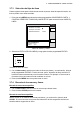User's Manual
3. FUNCIONAMIENTO COMO PLÓTER
3-27
3.8.1 Introducción de waypoints
Introducción de waypoints en la posición del barco propio
Pulse brevemente la tecla SAVE/MOB para almacenar su posición como un waypoint. Este
nuevo waypoint se guarda en la lista de waypoints, debajo del número de waypoint vacío
más reciente.
Introducción de waypoints con el cursor
1. Pulse la tecla MENU para abrir el menú.
2. Pulse las teclas programables WAYPOINTS/RUTAS, WAYPOINTS y WAYPOINT POR
CURSOR. Aparecerá la presentación de plóter.
3. Con la bola control sitúe el cursor en el lugar en el que desee introducir un waypoint.
4. Pulse la tecla programable NUEVO WPT. Aparecerá la ventana de waypoints y
mostrará la forma de marcador de waypoint, el nombre de waypoint, comentario (valor
predeterminado: hora y fecha), posición del waypoint y radio de alarma de proximidad.
NEW
WPT
SELECC
MARCA
COORD
TYPE
N< - - >S
E< - - >W
SALVAR
VOLVER
▲
34°44.000'N
135°21.000'W
359.9°
0.00nm
002WPT
00:00 01JAN00
34°44.000'N
135°21.000'W
359.9°
0.00nm
003WPT
00:00 01JAN00
34°44.000'N
135°21.000'W
359.9°
0.00nm
COMMENT
02:36 01JAN01
LAT
34° 12. 134'N
LON
134° 12. 345'W
RADIO ALARMA PROXIMID
0. 00nm
MARK
0 01WPT
NAME
Ventana de waypoint
5. Si no necesita cambiar los datos de waypoint, pulse la tecla programable SALVAR
para registrar el waypoint. Los pasos que siguen muestran cómo cambiar los datos del
waypoint.
6. Pulse la tecla programable SELECC MARCA.
7. Pulse la tecla programable FORMA MARCA para mostrar la ventana de selección de
forma de marca.